写真家として、それがプロであろうと趣味であろうと、あなたはジャグリングするためのいくつかのスキルセットと身に着けるべき多くの帽子を持っています。写真のシーンを作成するときはアーティストであり、カメラと設定に技術的に精通している必要があります。専門家の場合は、ビジネスを維持し、クライアントを一貫して満足させることができる熟練したビジネスマンである必要があります。
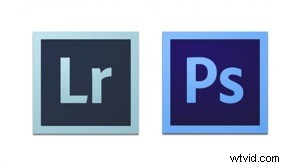
写真愛好家としてあなたが演じる最も重要な役割の1つは、画像編集者の役割です。想定どおりに画像がカメラから直接出力されることはめったにないため、リリースする前に、ショットを後処理フェーズにかける必要があります。ここで、生の写真を強調、調整、調色、シャープにして、提供したい最終的な画像を作成します。
最近では、この処理フェーズを支援するために多くのツールを自由に使用できますが、業界の巨匠は間違いなく、1990年の最初のバージョンのリリース以来Adobe Photoshopでした。このソフトウェアは、アマチュアとプロの両方で毎年使用されています。ほとんどの写真家のツールボックスの重要な部分と見なされています。
その後の数年間、そしてデジタル写真の人気が急上昇したことで、アドビは写真家をよりターゲットにしたツールの必要性を認識し、2007年にLightroomをリリースしました。このワークフロー中心の管理ソフトウェアは、それ自体で非常に人気があり、今日の業界で大勢の支持を維持しています。
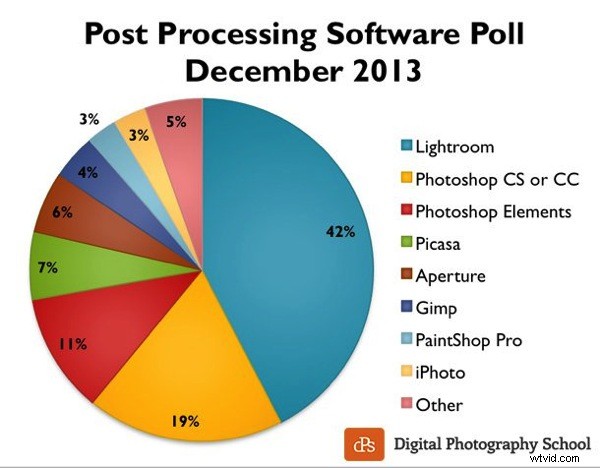
調査結果の詳細を表示するにはクリックしてください
したがって、明らかな問題は、写真家として、どのソフトウェアパッケージが必要かということです。どちらのタイトルも優れており、それぞれに長所と短所があるので、ドリルダウンしてもう少し詳しく調べて、どちらが自分に適しているかを見つけましょう。
後処理ソフトウェアに必要なもの
後処理ワークフローをバイパスできる完璧な結果がカメラで得られることはめったにありません。その場合でも、さまざまなメディア用に写真を準備するために、ほとんどの場合、編集が必要になります。
一般に、写真はサイズを変更し、露出とコントラストを調整し、傷やその他の欠陥を編集し、フィルター、プリセット、またはその他の手段で色調を調整したり、外観を変更したりする必要があります。次に、ファイルを最終的な形式でエクスポートし、クライアント、印刷、またはWebで使用できるようにする必要があります。
フォトショップの強み
- ピクセルレベルの編集 – Photoshopで作成または開かれた画像は、ラスター画像の小さな物理的ポイントであり、写真内のアドレス可能な最小の要素であるピクセルで構成されます。このソフトウェアは、この小さなレベルでも編集できるため、無制限の操作が可能です。ラスター画像とベクター画像は最初から作成できます。
- レイヤー – Photoshopでは、複数のレイヤーをマスターファイル内に保存できます。つまり、異なる画像や編集を別々のレイヤーに保持し、それらのレイヤーのいずれかを個別に非表示、変更、または拡張できます。
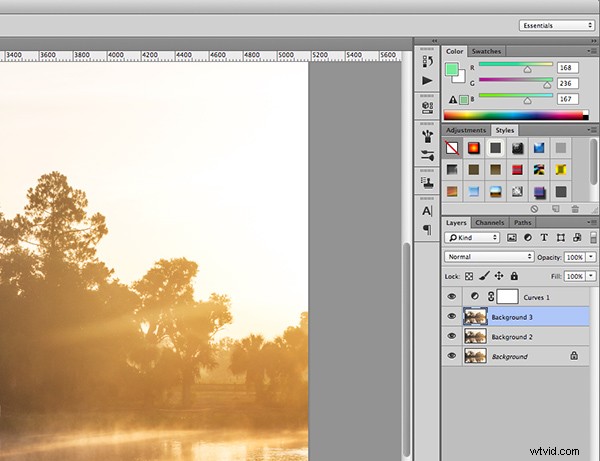
Photoshopのレイヤー
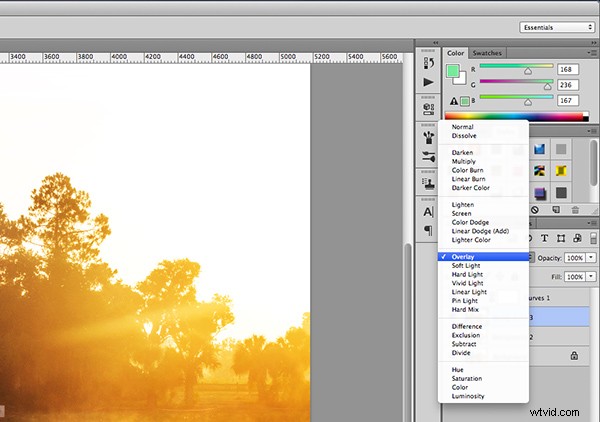
Photoshopのレイヤーブレンディングモード
- アクション –非常に便利な機能であるアクションにより、操作ステップを連鎖させて記録できるため、マウスをクリックするだけで編集プロセス全体を再現できます。
- 合成とブレンド –画像内のコンポーネントをレイヤー化できるため、これらのレイヤーを独自の方法でブレンドすることができます。マスキングを使用すると、残しておきたい領域をペイントするだけで、写真の特定の部分をピクセルレベルまで調整されないように保護できます。
- 巨大なツールボックス – Photoshopの各プログレッシブリリースは、ますます便利なツールをミックスに取り入れているようです。コンテンツを意識した塗りつぶし、手ぶれの影響の軽減、写真フィルター、自動パノラマ画像スティッチングなど、写真家が必要とするほぼすべてのタスクに対応するツールがあります。
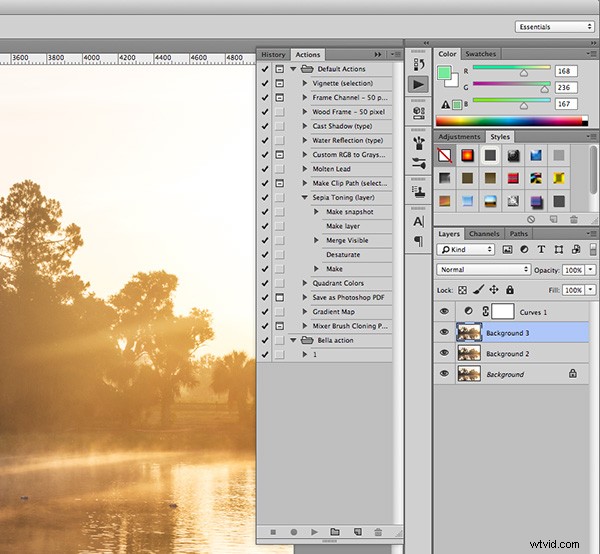
Photoshopアクション
フォトショップの弱点
- より急な学習曲線 –大いなる力には…急な学習曲線があります。膨大な数のツールを自由に使用できますが、それらを習得するには時間と練習が必要です。
- 組み込みのRAW編集はありません –カメラから直接RAWファイルを操作するLightroomのネイティブ機能とは異なり、Photoshopは、これらのファイルをインポートおよび変更するために、ACR(Adobe Camera RAW)などのプラグインに依存する必要があります。
- 画像管理なし – Photoshopは、強力な画像作成および編集ツールとしてゼロから構築されています。プロセスの一部の側面を簡単にするために利用できるバッチインポートおよびエクスポートツールはありますが、写真家向けの完全に認識された組み込みの管理またはワークフローシステムはありません。
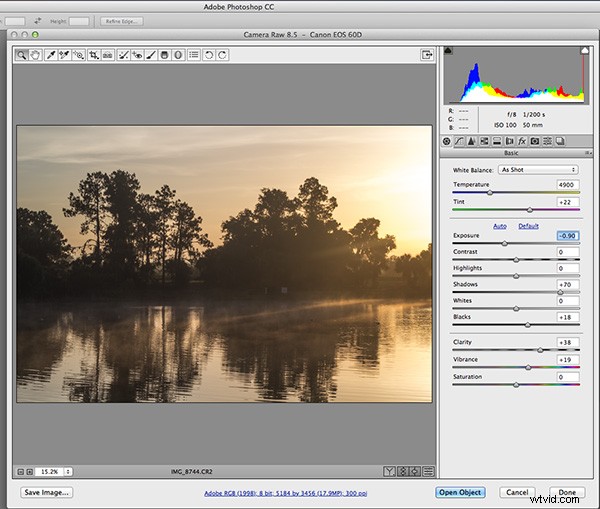
PhotoshopでRAWファイルを処理するには、AdobeCameraRawを使用する必要があります
Lightroomの長所

Lightroomに組み込まれているRAW処理
- 組み込みのRAW編集 –プラグインは必要ありません! Lightroomは、カメラから直接RAWファイルをネイティブに受け入れ、ソフトウェア内から期待するすべての編集を可能にします。
- 画像管理とワークフロー中心 – Lightroomは、写真家がフォトライブラリを管理するためのより良いものを提供したいという願望から生まれました。プログラム全体は、後処理フェーズを最大限に活用するのに役立つ、堅実で一貫性のあるワークフローの作成に基づいています。
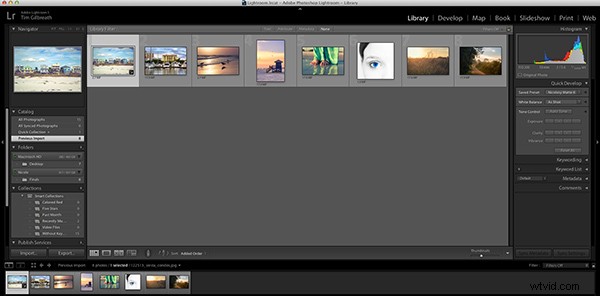
Lightroomの画像管理システム
- シンプルで使いやすい – LightroomにはPhotoshopにある巨大なツールボックスがないため、学ぶことがはるかに少なくなります。利用可能なツールからインターフェース自体まで、すべてがシンプルで操作が簡単です。
- プリセット –写真家の夢。露出レベル、コントラスト、調色をつなぎ合わせて、それらを便利なファイルに保存する機能があると想像してみてください。次に、これらを無制限に変化させ、マウスをクリックするだけで任意の写真に適用できると想像してください。 Lightroomのプリセットへようこそ!世界中の写真家もこれらをオンラインで共有しており、写真のルックアンドフィールに無限の可能性を秘めています。
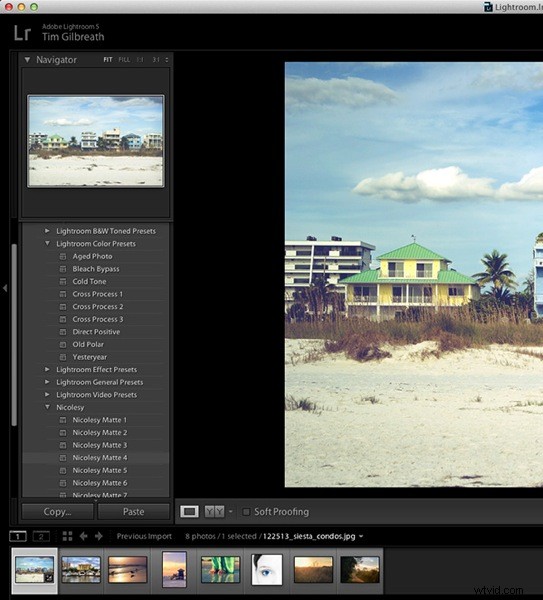
Lightroomのプリセットの力
Lightroomの弱点
- 高度な編集ツールはありません – Lightroomは完全なラスターエディターとして意図されていなかったため、Photoshopユーザーが当然と思っている編集機能のほとんどはここにはありません。いくつかの基本的なツールを除いて、大量の画像編集が必要な状況ではPhotoshopを使用することをお勧めします。
- レイヤー管理なし –Photoshopの強力なレイヤーシステムも存在しません。効果や変更を画像に積み重ねることはできますが、画像セグメントを実際に分離したり、ブレンディングモードを使用したりすることはできません。
- 写真のみ –繰り返しになりますが、Lightroomは写真家向けのワークフローシステムとして意図されています。つまり、既存の写真をインポートして変更することしかできません。 Photoshopのように、ここにあるラスターまたはベクター画像作成ツールはありません。 Lightroomは確実にワントラックマインドです。
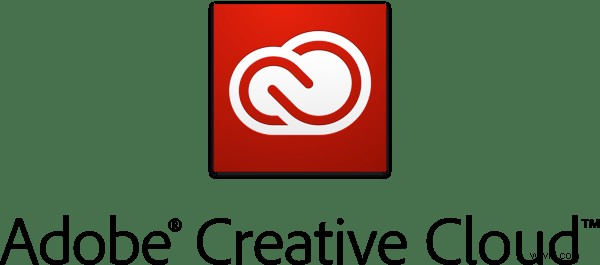
クリエイティブクラウドと価格設定モデル
ごく最近まで、PhotoshopにはLightroomと比較してもう1つの欠点があり、それは価格でした。以前は、Photoshopを購入すると、バージョンや使用できる割引に応じて、400ドルから900ドルに戻る可能性がありました。比較すると、Lightroomは100ドル未満で購入できます。莫大な初期費用により、Photoshopを購入することは、わずかな予算で写真家を新進させるための経済的負担になりました。
アドビの素晴らしいクラウドとサブスクリプションプログラムのおかげで、当時は過ぎ去りました。前回のリリースの時点で、アドビのすべての主要製品はクラウドベースのプログラムに変換されており、すべて新しいCreativeCloudサブスクリプションモデルに根ざしています。通常、月額20ドルで、PhotoshopやLightroomなどの1つのAdobeタイトルに無制限にアクセスでき、十分なクラウドストレージが提供されるため、どこにいてもファイルにアクセスできます。月額50ドルで、AdobeのCreativeCloudスイート全体にアクセスできます。これはかなりお得です。
ただし、今年、アドビは写真プログラムを発表しました。まだ参加していない場合は、ぜひご覧ください。アドビは月額10ドル未満で、前述のクラウドストレージに加えてPhotoshopCCとLightroomCCを提供します。これは無敵の取引であり、使用する画像プログラムを選択する必要がありません。
どちらがあなたに適していますか?
価格設定はもはや問題ではないので、写真撮影に使用するプログラムの選択は、あなたにとって最も重要なものになります。
次の場合にLightroomを使用する…
画像の編集を無限に制御するよりも、スムーズでクリーンなワークフローを重視します。そうは言っても、Lightroomは写真の処理に関しては無頓着ではなく、このソフトウェアで使用できるコントロールを使用して、ほぼすべての外観を再現できます。
プリセットは無限のスタイルを提供し、インターネットではさらに数千ものスタイルが利用可能です。 Lightroomのクリーンで効率的なインターフェースにより、複数の結婚式やポートレートのショットをすばやく一貫して処理し、想像していたよりも簡単にすべての写真を管理できるようになります。
Photoshopを使用する場合…
画像をより細かく制御する必要があります。 Photoshopはそれをすべて行うことができますが、もちろんそのコストはより高い学習曲線です。クイックプリセットは、プログラムが最も得意とするものではありません。代わりに、マスク、レイヤー、およびその他の多数のツールを使用した完全な画像編集を提供し、これまでに必要となる可能性のあるすべてのオプションを提供します。
一日の終わりに…
両方のタイトルは、後処理ワークフローの不可欠な部分になる可能性があります。他のすべてのように、それらは両方とも長所と短所を持っています。幸い、Adobeのすばらしい新しいCreative Cloudサブスクリプションモデルを使用すると、両方のプログラムを楽しむことができ、ワークフロー内でそれぞれの利点を活用できます。銀行を壊すことはありません。
両方のプログラムの詳細とチュートリアルについては、次のdPS記事を確認してください。
- LightroomとPhotoshopを月額$10未満で入手
- Lightroomプリセットで編集時間を大幅に節約
- LightroomDevelopプリセットの簡潔なガイド
- Lightroomのプリセットを最大限に活用するための4つのヒント
- Lightroomで写真を白黒に変換する方法
- Lightroomの段階的フィルターツールを使用して画像を改善する
- Photoshopを使用して画像をPOPにする3つの簡単な手順
- Photoshopを使用するための10の編集のヒント
- Photoshopで一般的に使用され混乱している6つのツールの説明
- Photoshopで色を変更する
- Photoshopチュートリアル:目を着色、明るく、シャープにする方法
